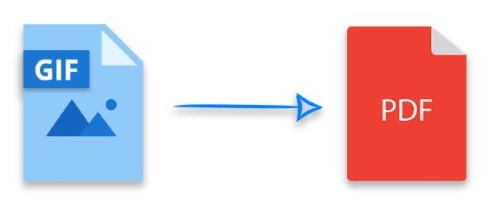
PDF в настоящее время стал одним из основных форматов документов. Кроссплатформенная поддержка сделала PDF универсальным форматом. Таким образом, различные документы или изображения преобразуются в PDF перед тем, как они будут переданы или обменены. В этой статье вы узнаете, как выполнить преобразование GIF в PDF из ваших приложений C#. В статье также будет рассказано, как настроить преобразование GIF в PDF в различных случаях.
- C# API конвертера GIF в PDF
- Преобразование GIF в PDF с помощью C#
- Преобразование определенных кадров GIF в PDF
- Установить размер страницы в преобразовании GIF в PDF
- Установить информацию о PDF-документе в преобразовании GIF в PDF
- Получите бесплатную лицензию API
C# API конвертера GIF в PDF
Aspose.Imaging for .NET — это многофункциональный API для обработки изображений, который позволяет обрабатывать и преобразовывать широкий спектр форматов изображений. В частности, API обеспечивает высокоточное преобразование изображений GIF в формат PDF. Вы можете либо скачать API, либо установить его с помощью NuGet.
PM> Install-Package Aspose.Imaging
Преобразование GIF в PDF с помощью C#
Ниже приведены шаги для преобразования изображения GIF в PDF с помощью Aspose.Imaging for .NET.
- Используйте класс Image для загрузки изображения.
- Создайте экземпляр класса PdfOptions.
- Конвертируйте GIF в PDF, используя метод Image.Save(String, PdfOptions).
В следующем примере кода показано, как преобразовать GIF в PDF с помощью C#.
// Загрузить GIF-изображение
Image image = Image.Load("gif.gif");
// Установить параметры PDF
PdfOptions options = new PdfOptions();
// Сохранить GIF как файл PDF
image.Save("gif-to-pdf.pdf", options);
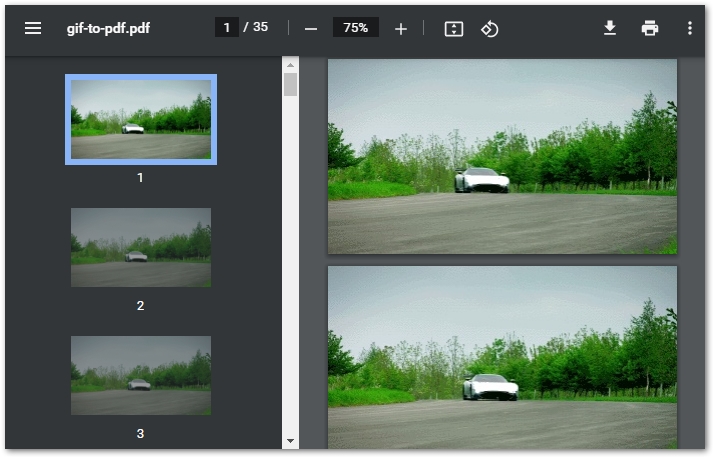
Преобразование определенных кадров GIF в PDF на С#
Вы также можете конвертировать определенные кадры из GIF в PDF. Ниже приведены шаги для выполнения этой операции.
- Используйте класс Image для загрузки изображения.
- Создайте экземпляр класса PdfOptions.
- Используйте свойство PdfOptions.MultiPageOptions, чтобы установить диапазон страниц.
- Конвертируйте GIF в PDF, используя метод Image.Save(String, PdfOptions).
В следующем примере кода показано, как преобразовать определенные кадры GIF в PDF с помощью C#.
// Загрузить GIF-изображение
Image image = Image.Load("gif.gif");
// Установить параметры PDF
PdfOptions options = new PdfOptions();
// Преобразование первого кадра GIF в PDF
options.MultiPageOptions = new MultiPageOptions(new IntRange(1, 1));
// Сохранить GIF как файл PDF
image.Save("gif-to-pdf.pdf", options);
Установить размер страницы в преобразовании GIF в PDF
Aspose.Imaging for .NET также позволяет задавать размеры страницы в преобразованном PDF-файле. Ниже приведены шаги для выполнения этой операции.
- Используйте класс Image для загрузки изображения.
- Создайте экземпляр класса PdfOptions.
- Используйте свойство PdfOptions.PageSize, чтобы установить размер страницы.
- Конвертируйте GIF в PDF, используя метод Image.Save(String, PdfOptions).
В следующем примере кода показано, как задать размер страницы при преобразовании GIF в PDF.
// Загрузить GIF-изображение
Image image = Image.Load("gif.gif");
// Установить параметры PDF
PdfOptions options = new PdfOptions();
// Установить размер страницы
options.PageSize = new SizeF(50, 100);
// Сохранить GIF как файл PDF
image.Save("gif-to-pdf.pdf", options);
Установить информацию о документе в преобразовании GIF в PDF
Формат PDF поддерживает установку дополнительной информации о документе, такой как автор, ключевые слова, тема и название. Используя Aspose.Imaging for .NET, вы можете установить эти свойства при преобразовании GIF в PDF. Ниже приведены шаги для установки информации о документе для преобразованного файла PDF.
- Используйте класс Image для загрузки изображения.
- Создайте экземпляр класса PdfOptions.
- Создайте экземпляр класса PdfDocumentInfo и задайте его свойства.
- Назначьте объект PdfDocumentInfo свойству PdfOptions.PdfDocumentInfo.
- Конвертируйте GIF в PDF, используя метод Image.Save(String, PdfOptions).
В следующем примере кода показано, как задать сведения о документе при преобразовании GIF в PDF с помощью C#.
// Загрузить GIF-изображение
Image image = Image.Load("gif.gif");
// Установить параметры PDF
PdfOptions options = new PdfOptions();
// Создайте объект PdfDocumentInfo и добавьте информацию
PdfDocumentInfo docInfo = new PdfDocumentInfo();
docInfo.Author = "Aspose";
docInfo.Keywords = "GIF to PDF";
docInfo.Subject = "GIF to PDF Convesion";
docInfo.Title = "Converting GIF Image to PDF File";
// Установить информацию о документе
options.PdfDocumentInfo = docInfo;
// Сохранить GIF как файл PDF
image.Save("gif-to-pdf.pdf", options);
Получите бесплатную лицензию API
Если вы хотите попробовать API без оценочных ограничений, вы можете получить бесплатную временную лицензию.
Вывод
В этой статье вы узнали, как конвертировать изображения GIF в документы PDF с помощью C#. Кроме того, вы видели, как преобразовать определенные кадры изображения GIF и установить размер страницы или информацию о документе преобразованных файлов PDF. Вы можете узнать больше об API обработки изображений C#, используя документацию. Если у вас возникнут какие-либо вопросы или вопросы, свяжитесь с нами через наш форум.
Смотрите также
Информация: Aspose недавно разработал БЕСПЛАТНЫЙ конвертер текста в GIF.